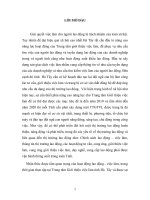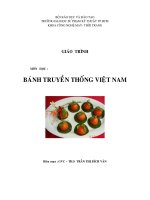THIẾT KẾ VÀ XÂY DỰNG HỆ THỐNG MẠNG KHÔNG DÂY (WIRELESS NETWORK)
Bạn đang xem bản rút gọn của tài liệu. Xem và tải ngay bản đầy đủ của tài liệu tại đây (788.05 KB, 26 trang )
HIẾT KẾ & XÂY DỰNG HỆ THỐNG MẠNG
KHÔNG DÂY (WIRELESS NETWORK)
MỤC LỤC
Trang
Phần I: GIỚI THIỆU 3
Phần II: THIẾT KẾ & XÂY DỰNG HỆ THỐNG MẠNG KHÔNG DÂY (WIRELESS
NETWORK) 4
I. Sơ đồ bố trí 4
II. Sơ đồ đặt Access Point 6
III. Sơ đồ đi dây điện 8
IV. Cấu hình máy đề xuất 10
V. Bảng chi phí 10
Phần III: CÀI ĐẶT & CẤU HÌNH DỊCH VỤ 11
I. Giới thiệu mạng không dây 11
II. Mô hình mạng 11
1) Ad Hoc 11
2) Infrastructure 12
3) Roaming 13
III. Access Point (AP) 13
1) Giới thiệu 13
2) Nguyên tắc khi lắp đặt AP 13
3) Cấu hình AP 14
a) Đăng nhập vào Wireless ADSL Router 14
b) Cấu hình địa chỉ IP & quản lý tài khoản 14
c) Cấu hình DHCP 15
d) Cấu hình wireless 16
e) Bảo mật trên mạng không dây 17
IV. Wireless card 19
1) Giới thiệu 19
2) Cấu hình Ad Hoc 19
3) Cấu hình Infrastructure 22
V. ADSL (Asymmetric Digital Subscriber Line) 25
1) Giới thiệu 25
2) Cấu hình ADSL 26
Phần I: Giới thiệu
Phần I: GIỚI THIỆU
Đề tài tốt nghiệp Kỹ thuật viên Trang 3
Phần II: Thiết kết & Xây dựng hệ thống mạng không dây (wireless network)
Phần II: THIẾT KẾ & XÂY DỰNG HỆ
THỐNG MẠNG KHÔNG DÂY
(WIRELESS NETWORK)
I. Sơ đồ bố trí
Hệ thống mạng được chia làm hai phòng:
+ Phòng tiếp khách có 7 máy (diện tích 4
m
x10
m
=40m
2
)
+ Phòng làm việc có 13 máy (diện tích 4
m
x10
m
=40m
2
)
Các máy được bố trí theo sơ đồ sau:
Đề tài tốt nghiệp Kỹ thuật viên Trang 4
Phần II: Thiết kết & Xây dựng hệ thống mạng không dây (wireless network)
Đề tài tốt nghiệp Kỹ thuật viên Trang 5
Phần II: Thiết kết & Xây dựng hệ thống mạng không dây (wireless network)
II. Sơ đồ đặt Access Point
Chúng ta đặt Access Point trên trần phía trên cabinnet (như sơ đồ sau) để
thuận cho việt kết nối với mạng có dây cũng như việc phủ sóng cho toàn bộ hệ
thống.
Đề tài tốt nghiệp Kỹ thuật viên Trang 6
Phần II: Thiết kết & Xây dựng hệ thống mạng không dây (wireless network)
Đề tài tốt nghiệp Kỹ thuật viên Trang 7
Phần II: Thiết kết & Xây dựng hệ thống mạng không dây (wireless network)
III. Sơ đồ đi dây điện
Bảng mô tả (đơn vị tính theo m)
Tiết diện (Φ) Gia số Đi dây Tổng dây
26 0.5 3 5 3 4 31
20 0.5 4 9
12 54
12.1 0.5 4 1 5.5
12.2 0.5 2.5 3
12.3 0.5 4 1 5.5
12.4 0.5 2.5 3
12.5 0.5 5 3 8.5
Dây Φ12 nối ổ điện (0.5*3): 1.5
Đề tài tốt nghiệp Kỹ thuật viên Trang 8
Phần II: Thiết kết & Xây dựng hệ thống mạng không dây (wireless network)
Đề tài tốt nghiệp Kỹ thuật viên Trang 9
Phần II: Thiết kết & Xây dựng hệ thống mạng không dây (wireless network)
IV. Cấu hình máy đề xuất
Nhu cầu dùng để chạy hệ điều Windows XP, các ứng dụng văn phòng và có thể
kết nối với mạng không dây nên cần máy
+ Xử lý vừa đủ (CPU, RAM)
+ Đồ họa vừa đủ (VGA card, Màn hình)
+ Có Wireless Card
+ Có multimedia (Sound card, Headphone)
Đề xuất máy
V. Bảng chi phí
Stt Tên các thiết bị/Thông số kỹ thuật
Số
Lượng Đơn Giá Thành Tiền
I. Các thiết bị mạng
1
Allied Telesyn AT-ARW256E - Router
ADSL - 802.11g 54Mbps Wireless -
4port Ethernet 1 cái
II. Các thiết bị điện
1 Ổ cắm 3 port 13 cái
2 Dây Φ26 31m
3 Dây Φ20 9m
4 Dây Φ12 54m
5 Ổ áp điện 20KVA 1 cái
III. Công đi cáp & phụ kiện
1 Mạng máy tính
2 Điện
Tổng cộng:
Đề tài tốt nghiệp Kỹ thuật viên Trang 10
Phần III: Cài đặt & Cấu hình dịch vụ
Phần III: CÀI ĐẶT & CẤU HÌNH DỊCH VỤ
I. Giới thiệu mạng không dây
Khác với Bluetooth chỉ kết nối ở tốc độ 1Mb/s, tầm hoạt động ngắn dưới 10
mét, WiFi cũng là một công nghệ kết nối không dây nhưng có tầm hoạt động và
tốc độ truyền dữ liệu cao hơn hẳn. Điều đó cho phép bạn có thể duyệt web,
nhận email bằng máy tính xách tay, điện thoại di động, PDA hay thiết bị cầm tay
khác tại những nơi công cộng một cách dễ dàng.
WiFi viết tắt của Wireless Fidelity, là công nghệ mạng không dây sử dụng sóng
vô tuyến (sóng radio) và có những đặc tính sau:
Chuẩn WiFi
Tần số
(GHz)
Tốc độ
(Mbps)
Khoảng cách
(m)
IEEE 802.11a 5 54
12m - 54Mbps
90m - 6Mbps
IEEE 802.11b 2.4 11
30m - 11Mbps
90m - 1Mbps
IEEE 802.11g 2.4 54
15m - 54Mbps
45m - 11Mbps
Mạng không dây thường được triển khai trong những điều kiện và môi trường
sau:
+ Môi trường địa hình phứcc tạp không thể đi dây được như đồi nứi, hải
đảo, …
+ Tòa nhà không thể đi dây mạng hoặc người dùng thường xuyên di động
như: nhà hàng, khách sạn, bệnh viện, …
+ Những nơi phục vụ Internet công cộng như: nhà ga, sân bay, quán café,
…
II. Mô hình mạng
1) Ad Hoc
Ad Hoc wireless LAN là một nhóm máy tính, mỗi máy trang bị một wireless
card, chúng nối kết với nhau để tạo thành một mạng LAN không dây độc
lập. Những máy tính trong cùng một Ad Hoc wireless LAN phải được cấu
hình dùng chung một kênh truyền (channel) và cùng SSID (Service Set
ID).
Đề tài tốt nghiệp Kỹ thuật viên Trang 11
Phần III: Cài đặt & Cấu hình dịch vụ
Mô hình mạng này thường dùng trong một tầng lầu của một công ty hoặc
gia đình.
Mô hình mạng này là mô hình những máy tính liên lạc trực tiếp với nhau
không thông qua Access Point do đó tiết kiệm nhưng hạn chế số lượng
máy trạm.
2) Infrastructure
Một mô hình kết hợp giữa mạng LAN không dây và có dây gọi là
Infrastructure. Mô hình này gồm một nhóm những máy tính dùng wireless
card và Access Point có BSS (Bassic Service Set). Mỗi máy tính trong một
BSS có thể truy xuất đến bất kỳ máy tính nào trong mạng có dây và không
dây thông qua Access Point.
Đề tài tốt nghiệp Kỹ thuật viên Trang 12
Phần III: Cài đặt & Cấu hình dịch vụ
Trong trường hợp hệ thống mạng chúng ta có nhiều BSS. Chúng ta dùng
số SSID duy nhất cho mỗi BSS và những máy trạm dùng wireless card
muốn truy cập vào BSS nào thì phải cấu hình SSID phù hợp.
3) Roaming
Mô hình Infrastructure cũng hỗ trợ khả năng roaming cho những người di
động. Nhiều hơn một BSS có thể được cấu hình thành một ESS
(Extended Services Set). Những Wireless card của máy tính và Access
Point trong cùng một ESS thì phải được cấu hình cùng một ESSID và
dùng chung một kênh truyền (channel).
III. Access Point (AP)
1) Giới thiệu
AP là thiết bị nối kết giữa mạng có dây và mạng không dây. Các thiết bị
này hỗ trợ băng thông 11Mbps, 54Mbps, … và hoạt động tại băng tầng
2.4GHz, hỗ trợ mã hóa (WEP) 64/128bit, hỗ trợ DHCP, hỗ trợ firewall, hỗ
trợ Port Ethernet, …
2) Nguyên tắc khi lắp đặt AP
Giảm tối thiểu số lượng tường chắn và trần nhà: mỗi tường chắn và trần
nhà sẽ làm suy giảm tín hiệu sóng do đó cũng làm ảnh hưởng đến bán
kính phủ sóng, trung bình sẽ giảm từ 1 đến 30m khi xuyên qua một bức
từơng hoặc một trần nhà. Do đó chúng ta cần tính toán để đặt các AP và
máy tính sao cho tín hiệu xuyên tường và trần nhà là hạn chế nhất.
Đề tài tốt nghiệp Kỹ thuật viên Trang 13
Phần III: Cài đặt & Cấu hình dịch vụ
Nên có đường nhìn thấy trực tiếp giữa các thiết bị AP và máy tính. Nếu có
xuyên tường hoặc xuyên trần thì nên chọn hướng xuyên qua tường vuông
góc với bức tường thì khả năng xuyên qua sẽ tốt hơn.
Đặt anten tại vị trí sao cho việc thu nhận tín hiệu tốt nhất bằng các dùng
các công vụ kèm theo của sản phẩm để kiểm tra.
Đặt thiết bị mạng không dây cách xa các thiết bị điện và điển tử như:
radio, monitor, tivi, …
3) Cấu hình AP
a) Đăng nhập vào Wireless ADSL Router
Để cấu hình wireless ADSL router, chúng ta phải đăng nhập bằng
cách vào web browser, nhập địa chỉ IP default (192.168.1.1) sau đó
nhấn Enter. Kế tiếp nhập username & password (nếu có yêu cầu).
b) Cấu hình địa chỉ IP & quản lý tài khoản
Để cấu hình địa chỉ IP cho Wireless ADSL Router phù hợp với hệ
thống mạng LAN chúng ta dự kiến, chúng ta đến mục Management
IP như hình sau.
+ IP Address: Địa chỉ IP của router
+ Netmask: Subnet mask của router
+ Default Gateway: Địa chỉ IP của thiết bị tìm đường
+ Hostname: Tên của router này
Đề tài tốt nghiệp Kỹ thuật viên Trang 14
Phần III: Cài đặt & Cấu hình dịch vụ
Để quản lý hệ thống tài khoản của wireless ADSL router chúng ta
đến mục User Management như hình sau.
+ Enable Authentication: Cho phép hoặc không có chứng thực
khi đăng nhập vào wireless ADSL router.
+ Admin User Name: Tên tài khoản administrative
+ Admin Password: Mật khẩu tài khoản administrative
+ Confirmed Admin Password: Nhập lại mật khẩu tài khoản
administrative
+ Normal User Name: Tên tài khoản user
+ Normal Password: Mật khẩu tài khoản user
+ Confirmed Normal Password: Nhập lại mật khẩu tài khoản
user
c) Cấu hình DHCP
Để cấu hình DHCP cho wireless ADSL router chúng ta đến mục
DHCP Configuration chọn Server On như hình sau.
+ Start IP: Địa chỉ IP bắt đầu dùng để cấp phát động
+ End IP: Địa chỉ IP kết thúc dùng để cấp phát động
Để tắt tính năng DHCP chúng ta chọn Server and Relay off.
Đề tài tốt nghiệp Kỹ thuật viên Trang 15
Phần III: Cài đặt & Cấu hình dịch vụ
Để chuyển công việc cấp phát IP động đến server khác chúng ta
chọn Relay On và nhập vào địa chỉ IP của server chạy dịch vu
DHCP vào trường Relay IP.
d) Cấu hình wireless
Để cấu hình wireless cho wireless ADSL router chúng ta đến mục
Wireless Setup như hình sau.
+ Enable AP: cho phép AP hoạt động hay không
+ Channel: chọn kênh truyền cho AP
+ SSID: Tên của mạng không dây (wireless network), client sử
dụng tên này để kết nối đến.
+ Hidden SSID: dùng để ẩn SSID của AP
Đề tài tốt nghiệp Kỹ thuật viên Trang 16
Phần III: Cài đặt & Cấu hình dịch vụ
e) Bảo mật trên mạng không dây
Chúng ta có nhiều cách bảo mật trên mạng không dây, sau đây là
một số cách bảo mật thông dụng:
Bảo mật sử dụng tính năng WEP
Bảo mật sử dụng MAC Filters
Để sử dụng tính năng bảo mật WEP chúng ta đến mục Wireless
Security chọn WEP.
Tiếp theo để cho phép bảo mật mạng không dây sử dụnng WEP
chúng ta chọn Enable WEP Wireless Security.
Chúng ta có thể cấu hình tối đa bốn chìa khóa dùng để mã hóa sử
dụng mật mã 64bit, 128bit hoặc 256bit theo ký tự ASCII hoặc số
HEX.
+ Chúng ta nhập Encryption Key là 10, 26 hoặc 58 số HEX
tương ứng với Cipher là 64bit, 128bit hoặc 256bit nếu chúng ta
chọn mã hóa sử dụng số HEX.
+ Chúng ta nhập Encryption Key là 5, 13 hoặc 29 số HEX tương
ứng với Cipher là 64bit, 128bit hoặc 256bit nếu chúng ta chọn
mã hóa sử dụng ký tự ASCII.
Đề tài tốt nghiệp Kỹ thuật viên Trang 17
Phần III: Cài đặt & Cấu hình dịch vụ
Để sử dụng tính năng bảo mật MAC Filters chúng ta đến mục MAC
Filters.
Tiếp theo để cho phép bảo mật mạng không dây sử dụnng MAC
Filters chúng ta chọn Enable MAC Filters.
Kỹ thuật MAC filtering cung cấp cách người dùng định nghĩa những
quyền cho phép hoặc không cho phép frame qua bridge phụ thuộc
vào địa chỉ MAC của giao tiếp mạng (NIC) nguồn/đích hoặc giao
thức (protocol).
Ví dụ:
Để cho phép giao tiếp mạng có địa chỉ MAC là
“00−40−96−54−52−62” có thể tham gia vào hệ thống mạng không
dây này chúng ta cấu hình như hình sau.
Đề tài tốt nghiệp Kỹ thuật viên Trang 18
Phần III: Cài đặt & Cấu hình dịch vụ
IV. Wireless card
1) Giới thiệu
Wireless card là thiết bị dùng để nối kết máy tính với AP, được thiế kế theo
chuẩn IEEE 802.11a, 802.11b, 802.11g và có các đặc tính sau:
+ Hỗ trợ tốc độ truyền 11Mbps, 54Mbps, 104Mbps, …
+ Bán kính hoạt động trung bình khoảng 250m tùy theo thiết bị và
anten.
+ Hỗ trợ liên kết point−to−point hoặc point−to−multipoint (Ad Hoc).
+ Dùng công nghệ bảo mật DSSS (Direct Sequence Spread Spectrum).
+ …
2) Cấu hình Ad Hoc
Trước khi cấu hình một wireless card chúng cần cài đặt driver thích hợp.
Sau đó chúng ta sử dụng chương trình tiện ích đi kèm theo wireless card
để cấu hình.
Ở đây chúng ta cấu hình cho wireless card 340 Series của Cisco sử dụng
tiện ích Aironet Client Utility (ACU)
Trong tab System Parameters
Đề tài tốt nghiệp Kỹ thuật viên Trang 19
Phần III: Cài đặt & Cấu hình dịch vụ
+ Trường Client Name chúng ta nhập tên của máy client
+ Trường SSID1 chúng nhập tên của Ad Hoc mà chúng ta dự định gia
nhập
mục Network Type chúng ta chọn Ad Hoc. Những mục khác chúng ta giữ
nguyên giá trị default.
Trong tab RF Network trường Channel chúng ta chọn kênh truyền của Ad
Hoc mà chúng ta dự dịnh gia nhập. Những mục khác chúng ta giữ nguyên
giá trị default.
Đề tài tốt nghiệp Kỹ thuật viên Trang 20
Phần III: Cài đặt & Cấu hình dịch vụ
Trong tab Advanced (Ad Hoc) chúng ta giữ nguyên giá trị default.
Đề tài tốt nghiệp Kỹ thuật viên Trang 21
Phần III: Cài đặt & Cấu hình dịch vụ
Trong tab Network Security. Nếu Ad Hoc có sử dụng bảo mật WEP thì
chúng ta chọn Static WEP và nhấn Static WEP Keys …, cửa sổ Static
WEP Keys xuất hiện chúng ta nhập chìa khóa của Ad Hoc mà chúng ta
dự định gia nhập và nhấn OK.
3) Cấu hình Infrastructure
Tương tự như cấu hình Ad Hoc, trong tab System Parameters
+ Trường Client Name chúng ta nhập tên của máy client
+ Trường SSID1 chúng nhập tên của AP mà chúng ta dự định gia nhập
Đề tài tốt nghiệp Kỹ thuật viên Trang 22
Phần III: Cài đặt & Cấu hình dịch vụ
mục Network Type chúng ta chọn Infrastructure. Những mục khác
chúng ta giữ nguyên giá trị default.
Trong tab RF (Network) chúng ta giữ nguyên giá trị default.
Trong tab Advanced (Infrastructure) chúng ta giữ nguyên giá trị default.
Trong trường hợp hệ thống mạng không dây của chúng ta có nhiều AP thì
chúng ta có thể chỉ định địa chỉ MAC của AP vào các trường Specified
Access Point 1 − 4.
Đề tài tốt nghiệp Kỹ thuật viên Trang 23
Phần III: Cài đặt & Cấu hình dịch vụ
Đề tài tốt nghiệp Kỹ thuật viên Trang 24
Phần III: Cài đặt & Cấu hình dịch vụ
Trong tab Network Security. Nếu AP có sử dụng bảo mật WEP thì chúng
ta chọn Static WEP và nhấn Static WEP Keys …, cửa sổ Static WEP
Keys xuất hiện chúng ta nhập chìa khóa của AP mà chúng ta dự định gia
nhập và nhấn OK.
V. ADSL (Asymmetric Digital Subscriber Line)
1) Giới thiệu
Đề tài tốt nghiệp Kỹ thuật viên Trang 25